Maya怎么做镂空环球?
溜溜自学 动画制作 2022-10-12 浏览:782
大家好,我是小溜,Maya在三维模型创建方面的功能是非常强大的,使用该软件我们可以创建出真实的模型效果,下面我们就来看看使用Maya这款软件是如何制作三维镂空球的吧。
如果大家想要学习更多的“Maya”相关内容,点击这里可学习Maya课程>>
工具/软件
硬件型号:机械革命极光Air
系统版本:Windows7
所需软件:Maya
方法/步骤
第1步
我们打开maya这款软件然后再create菜单里找到polygon primitives选项,点击该选项在其子级菜单里找到sphere选项,如图所示:

第2步
选择sphere选项我们在透视图里创建一个球体,如图所示:
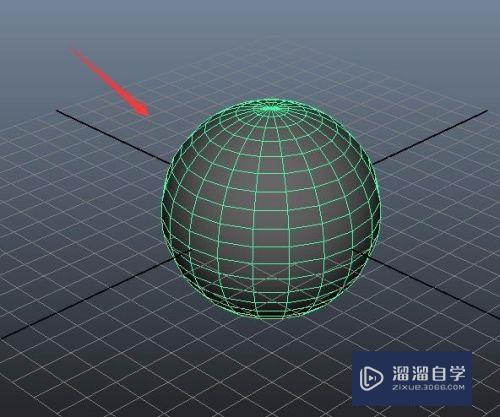
第3步
创建好球体之后在该球体上单击鼠标右键在弹出的右键菜单里找到edge选项,如图所示:
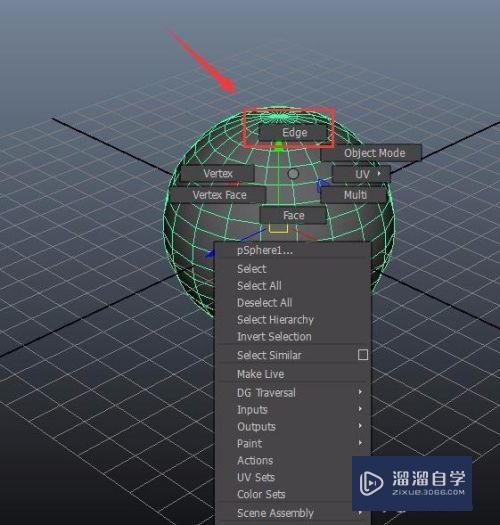
第4步
点击edge选项我们选择球体上的所有的边,然后在菜单里找到edit curves选项,如图所示:
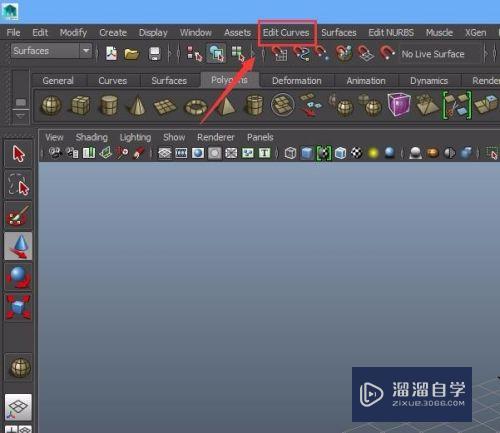
第5步
点击edit curves选项我们在其下拉菜单里找到duplicate surface curves选项,如图所示:
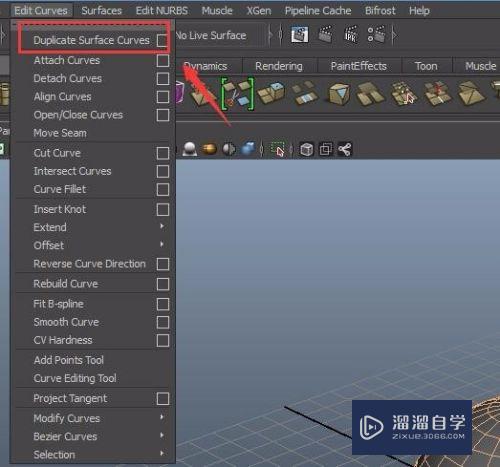
第6步
点击duplicate surface curves选项我们就得到了球体的线,然后将球体删除,如图所示:
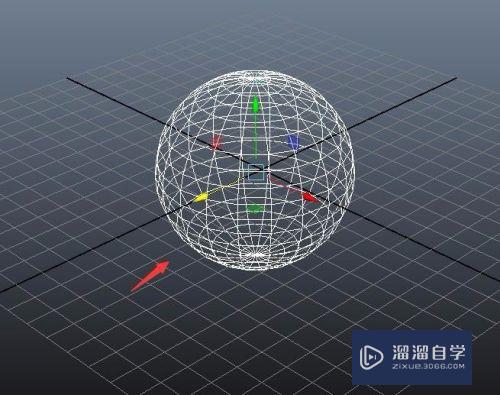
第7步
选择复制的线型,然后在window菜单里找到settings/preferences选项,点击该选项在其内找到preference选项,如图所示:
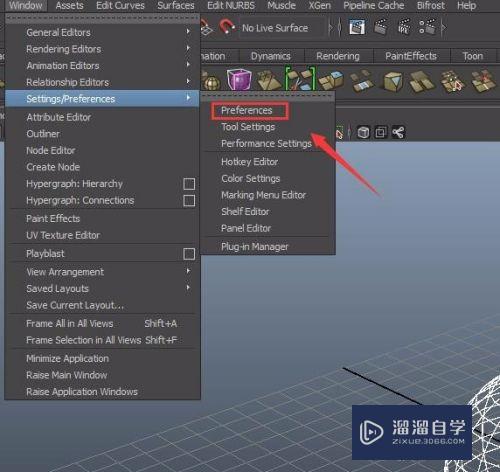
第8步
点击preference选项在弹出的对话框内找到左侧的display选项,如图所示:
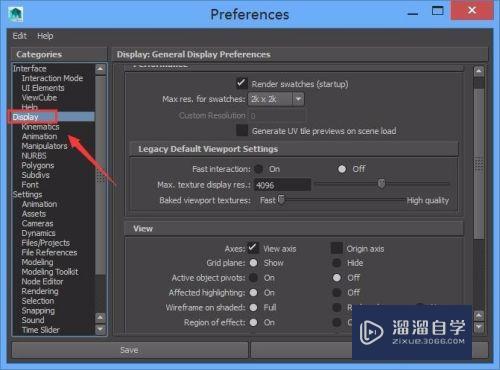
第9步
点击display选项在右侧设置里找到line width选项,我们在这里设置显示的渲染宽度,如图所示:
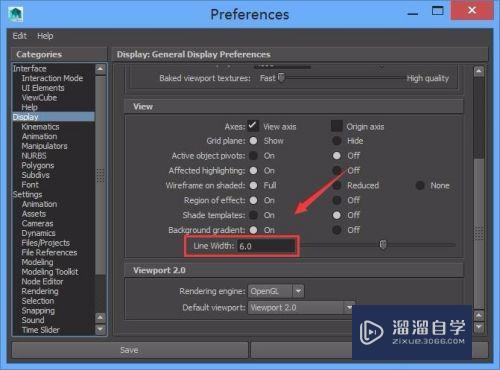
第10步
设置好之后可以看到我们的镂空的球体就制作好了,如图所示:

注意/提示
相信“Maya怎么做镂空环球?”这篇文章大家都已经学会了,如果大家还有其它疑问的话,可以持续关注溜溜自学网,我们每天都会为大家带来最新最实用软件小技巧。
相关文章
距结束 06 天 13 : 10 : 47
距结束 00 天 01 : 10 : 47
首页







